怎么做长图无缝拼接
1、准备好单独的图片,打开电脑美图秀秀。
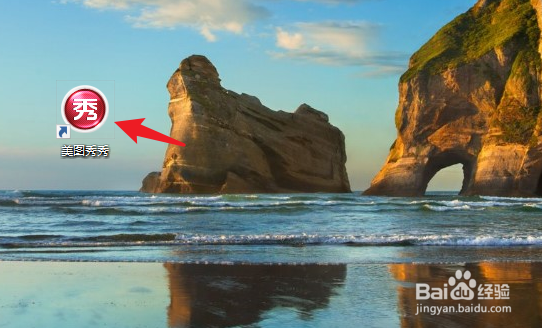
2、主界面点击“拼图”。
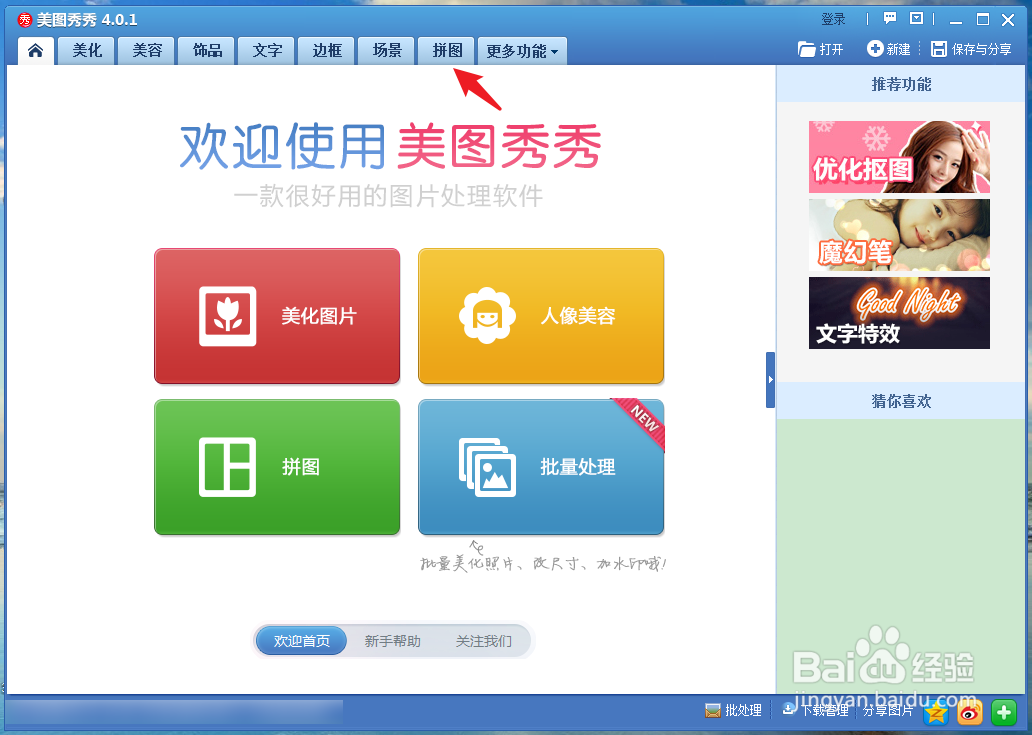
3、左侧可看到拼图类型,选择“图片拼接”。
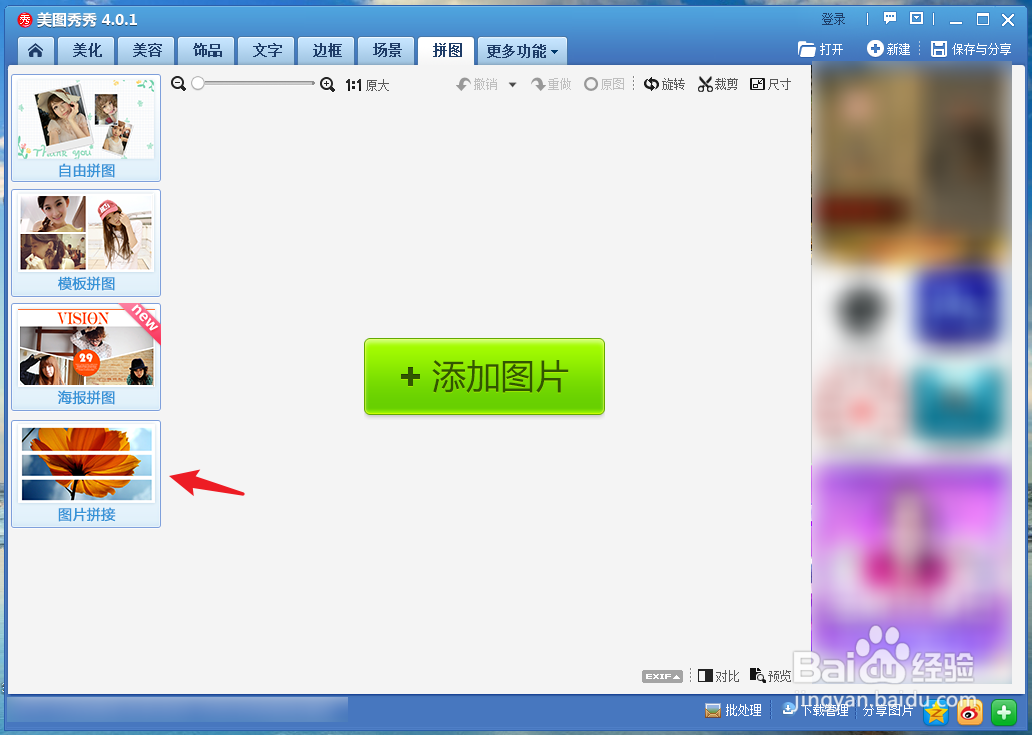
4、点击“添加多张图片”,导入电脑本地图片。
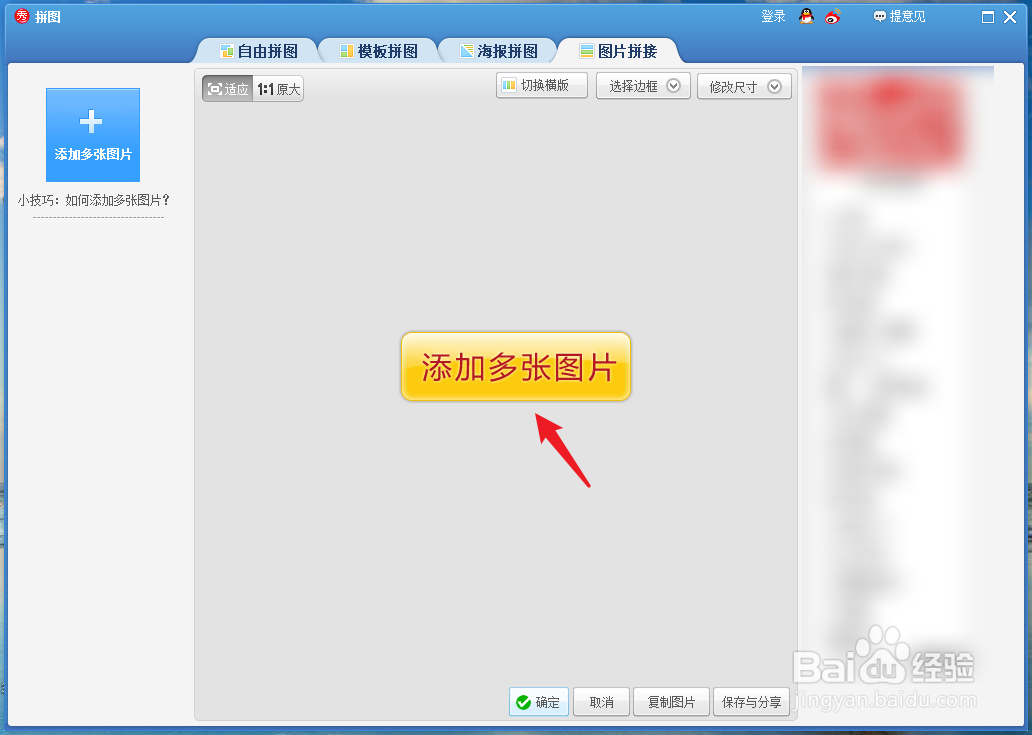
5、点击编辑器里面的“选择边框”选项。
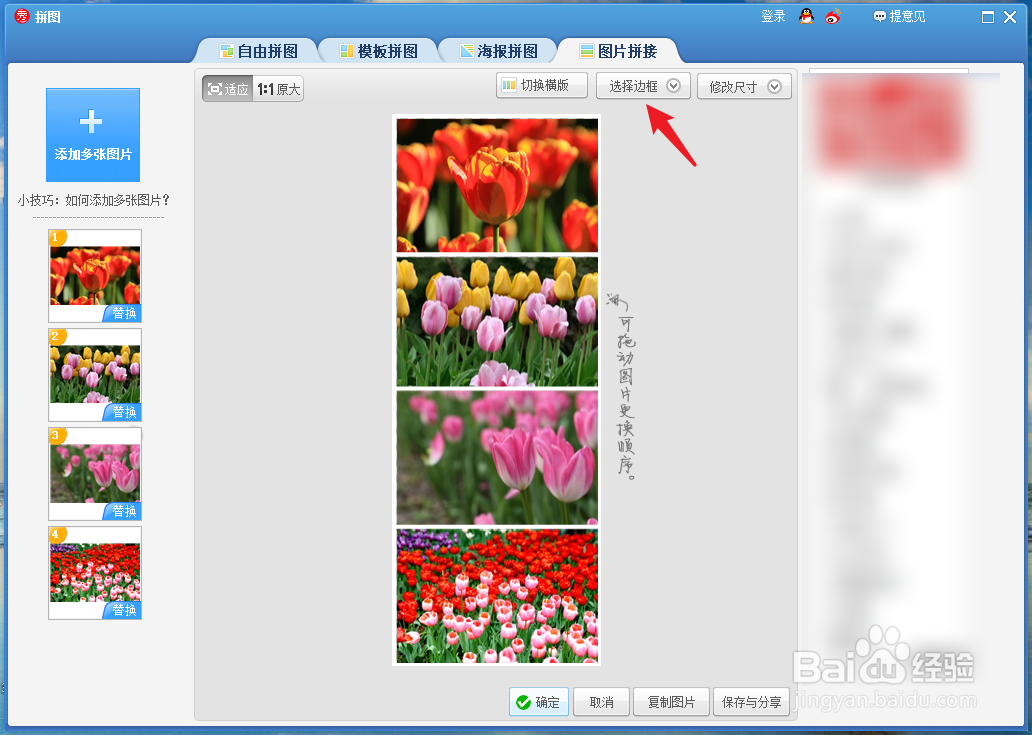
6、将边框的大小修改成0,点击“确定”。
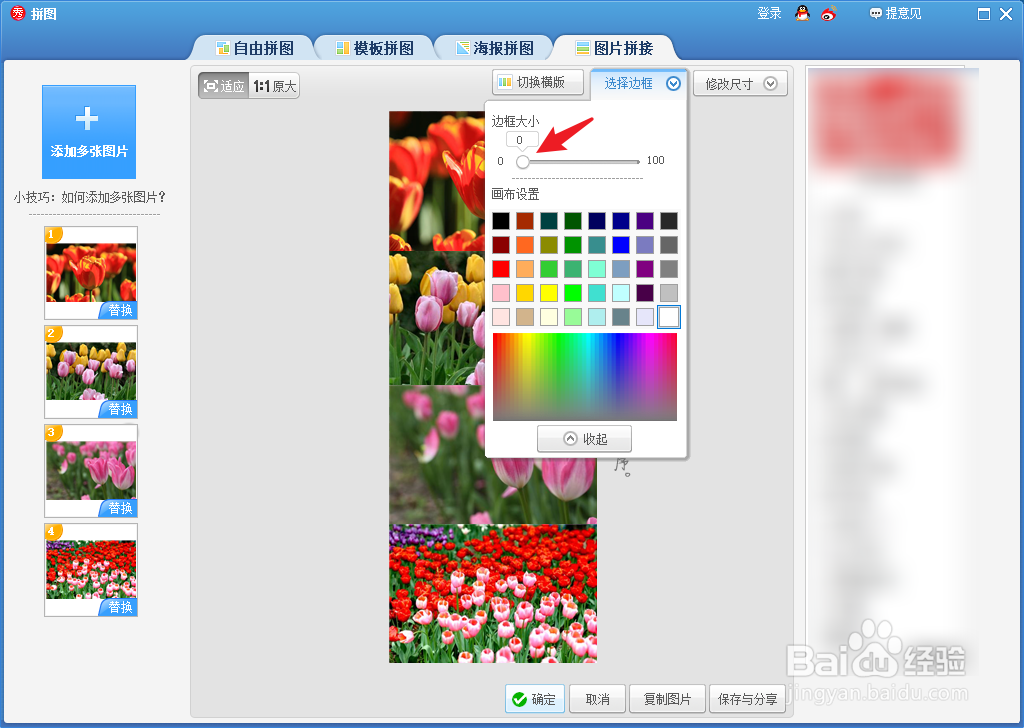
7、设置下图片大小,再次点击“确定”。
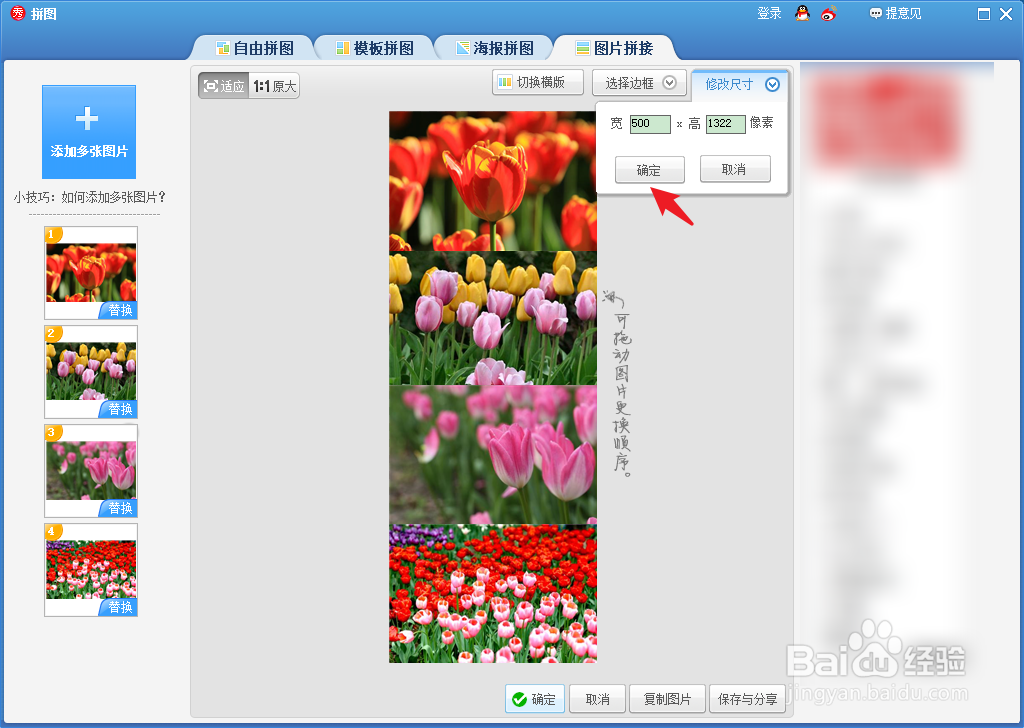
8、点击界面下方“确定”按钮,执行操作。
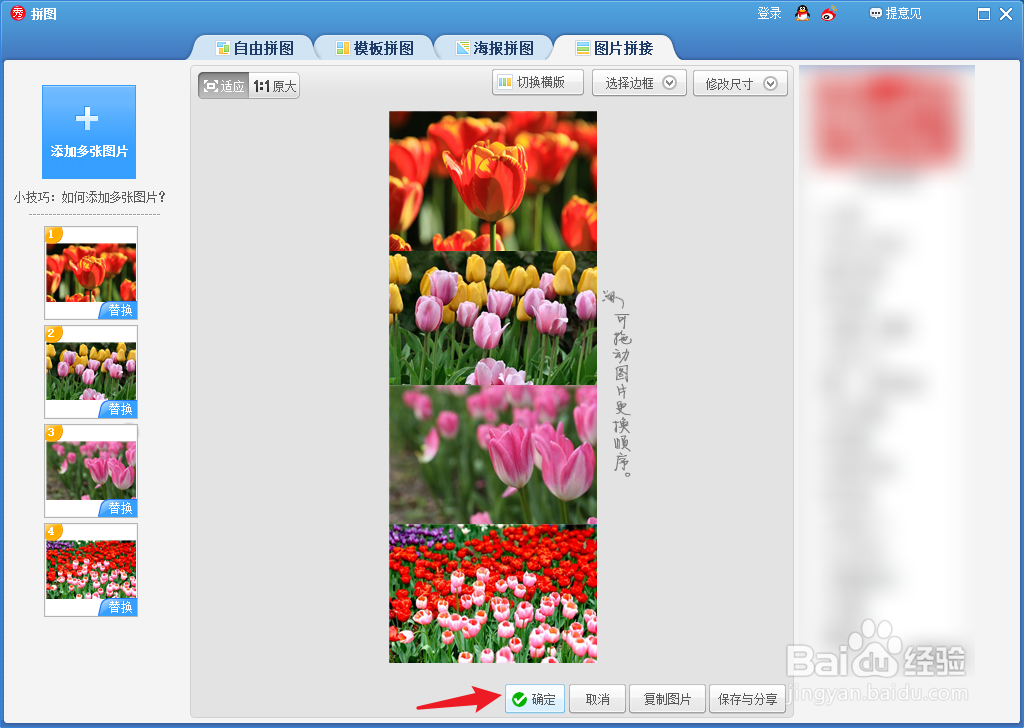
9、最后点击“保存”,无缝长图就制作完毕了。
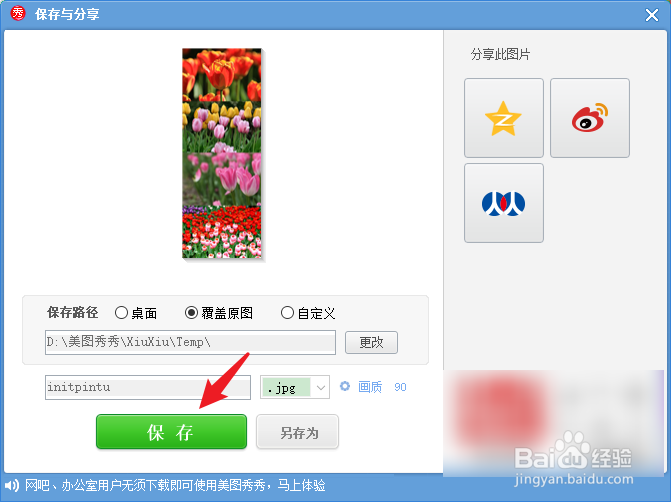
1、1、准备好单独的图片,打开电脑美图秀秀。
2、主页面点击“拼图”。
3、左侧可看到拼图类型,选择“图片拼接”。
4、点击“添加多张图片”,导入电脑本地图片。
5、点击编辑器里面的“选择边框”选项。
6、将边框的大小修改成0,点击“确定”。
7、设置下图片大小,再次点击“确定”。
8、点击界面下方“确定”按钮,执行操作。
9、最后点击“保存”,无缝长图就制作完毕了。
声明:本网站引用、摘录或转载内容仅供网站访问者交流或参考,不代表本站立场,如存在版权或非法内容,请联系站长删除,联系邮箱:site.kefu@qq.com。